Pri poskusu vpisa v OneDrive je veliko uporabnikov poročalo, da dobijo napako pri povezavi. Sporočilo o napaki pomeni nekaj težave z internetno povezavo, kar je v tem primeru res. Kljub temu se lahko težava pojavi tudi, če so omrežne nastavitve v vašem računalniku napačno konfigurirane. V tej objavi bomo razpravljali o tem, kaj storiti, če prišlo je do težave pri povezovanju z OneDrive z Napaka 0x8004deed .

Pri povezovanju z OneDrive je prišlo do težave
Preverite internetno povezavo in poskusite znova (koda napake 0x8004deed)
xbox ena družabna igra
Popravi Pri povezovanju z OneDrive je prišlo do težave, napaka 0x8004deed
Če je prišlo do težave pri povezovanju z OneDrive in se prikaže napaka 0x8004deed, sledite spodnjim korakom za rešitev težave.
- Preverite hitrost interneta
- Omogoči protokole TSL
- Onemogoči proxy ali VPN
- Ponastavite odjemalsko aplikacijo OneDrive
Pogovorimo se o njih podrobno.
privzeto naložene privzeto napake kontrolne vsote cmos
1] Preverite hitrost interneta
Preden spremenite konfiguracijo računalnika, preverite, ali je internet v redu. Za enako lahko uporabimo različne Testerji hitrosti interneta . V primeru, da je internet počasen, ponovno zaženite računalnik in omrežno napravo, ki je vaš usmerjevalnik. Ponovno zaženite obe napravi, tudi če internet ni počasen.
2] Omogoči protokole TSL
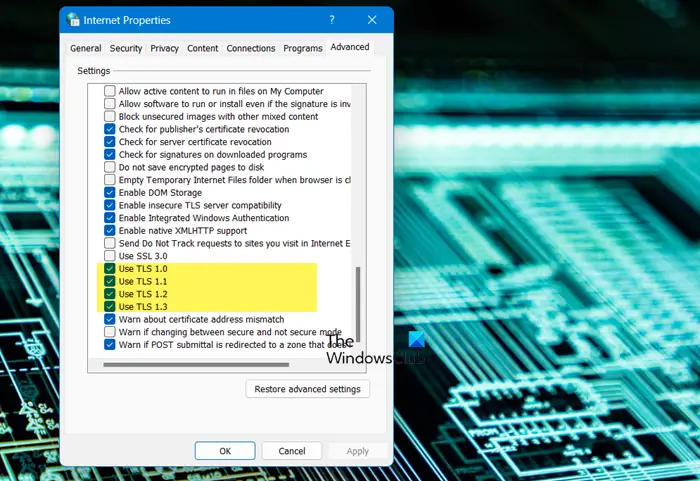
Protokoli varnostne plasti ransport ali protokoli transportne varnostne plasti pomagajo pri ustvarjanju varnega internetnega kanala za naše omrežje. V našem računalniku z operacijskim sistemom Windows storitve TLS 1.0, TLS 1.1 in TLS 1.2 upravljajo zadevni protokol. Privzeto so omogočeni, če pa so iz nekega razloga v vašem sistemu onemogočeni, sledite spodnjim korakom, da spremenite njihovo stanje.
- Odprite Run z Win + R.
- Vrsta “inetcpl.cpl” in kliknite V redu.
- Ko se prikaže okno Internetne lastnosti, pojdite na Napredno.
- Pojdi do varnost, in označite polje, povezano s TLS 1.0, TLS 1.1 in TLS 1.2.
- Na koncu kliknite na Uporabi > V redu.
Ko naredite zahtevane spremembe, znova zaženite računalnik in se prijavite v OneDrive. Upajmo, da se boste lahko prijavili brez napak.
3] Onemogoči proxy ali VPN
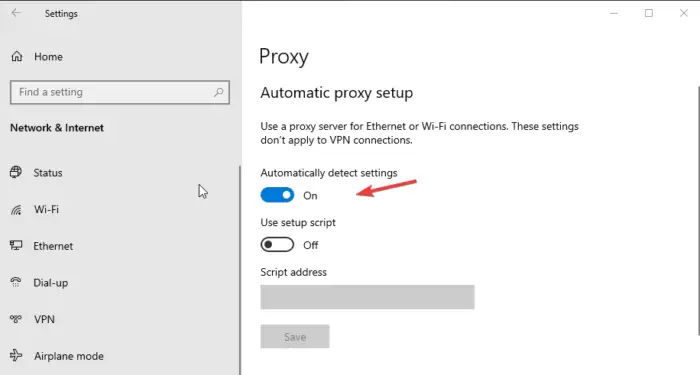
Če ste povezani s strežnikom proxy ali VPN, lahko zaobidete omejitev, ki jo naloži ponudnik internetnih storitev. Vendar pa lahko obhod omejitve prepreči dostop do nekaterih storitev, kot je OneDrive. V tem primeru onemogočite proxy strežnik. Enako lahko storite tudi vi, če sledite spodnjim navodilom.
- Poiščite 'Proxy strežnik' iz iskalne vrstice.
- Onemogoči preklop Samodejno zazna nastavitve.
- Kliknite gumb Uredi, ki je poleg Uporabi namestitveni skript in onemogočite preklop.
Ko naredite spremembe, se povežite z OneDrive. V primeru, da uporabljate VPN, ga prav tako onemogočite.
4] Ponastavite odjemalsko aplikacijo OneDrive
Če nič ne deluje, je zadnja možnost ponastavitev aplikacije OneDrive, nameščene v vašem računalniku. S ponastavitvijo aplikacije ne boste samo počistili predpomnilnika, ampak tudi odpravili napačne konfiguracije. Za ponastavite aplikacijo OneDrive , sledite spodaj navedenim korakom.
- Odprite nastavitve z Win + I.
- Pojdi do Aplikacije > Nameščene aplikacije oz Aplikacije in funkcije.
- Za Windows 11: Kliknite na tri pike in izberite Napredne možnosti.
- Za Windows 10: Izberite aplikacijo in nato kliknite Napredne možnosti.
- Kliknite na Ponastaviti gumb.
Če to ne deluje, lahko kliknete tudi Popravi.
diagnostika seagate
Lahko pa tudi zaženete naslednji ukaz v pogovornem oknu Zaženi (Win + R).
%localappdata%\Microsoft\OneDrive\onedrive.exe/reset
Po ponastavitvi aplikacije znova zaženite računalnik in preverite, ali je težava odpravljena.
Upajmo, da ste težavo rešili z rešitvami, omenjenimi v tem članku.
Preberite: Kako popraviti kode napak OneDrive v sistemu Windows
brezplačni dvd klubi
Kaj je koda napake 0x8004de40 pri vpisu v OneDrive?
Koda napake OneDrive 0x8004de40 pomeni, da je v vaših internetnih lastnostih nekaj napačnih konfiguracij, ki storitvi Microsoft Cloud Service onemogočajo preverjanje vaših poverilnic. Težavo lahko odpravite tako, da sledite rešitvam, omenjenim v tem članku. Priporočamo tudi, da preverite naš vodnik za rešitev Koda napake OneDrive 0x8004de40 . Upajmo, da bo to opravilo delo namesto vas.
Preberite: Žal je prišlo do težave s strežniki OneDrive (0x8004def5)
Kaj je koda napake 8004de8a v storitvi OneDrive?
Kode napak 0x8004de85 oz 0x8004de8a OneDrive zgodi zaradi manjkajočega računa ali neujemanja, če se prijavite v osebni Microsoftov račun in hkrati v službeni ali šolski račun. Težavo je mogoče enostavno rešiti s konfiguracijo nastavitev računa storitve OneDrive. Če želite vedeti, kako storiti enako, si oglejte naš vodnik za odpravljanje težav Koda napake OneDrive 0x8004de8a .
Preberite tudi: Odpravite napako pri prijavi v OneDrive 0x8004de69 .















